U盘启动,惠普暗影精灵3代按哪个键进行bios设置U盘启动项
 2018/11/10
2018/11/10
 100
100
惠普暗影精灵3代是一款性能游戏的笔记本电脑。不过在使用惠普暗影精灵3代的时候,有用户需要用U盘为其重装自己喜欢的操作系统。不过却不知道要按哪个键进bios设置。那么下面就让黑鲨教大家惠普暗影精灵3代按哪个键进行bios设置U盘启动项。
1.插入启动U盘
首先我们把启动U盘插在没有开机的电脑上

2. 进入BIOS
然后,按下电脑电源键,出现品牌LOGO的开机画面时迅速按下启动快捷键,小编的比较奇葩,是DEL!

3.进入bios后找到BOOT,选择Hard DIsk Drives(不同主板可能选项有所差异)!
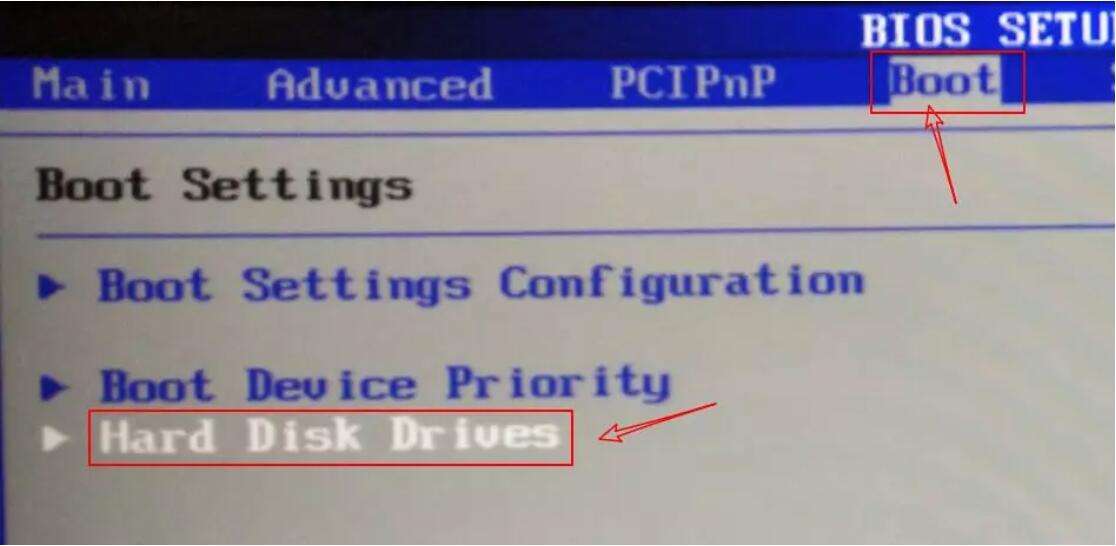
4.然后把第一启动项修改为usb!
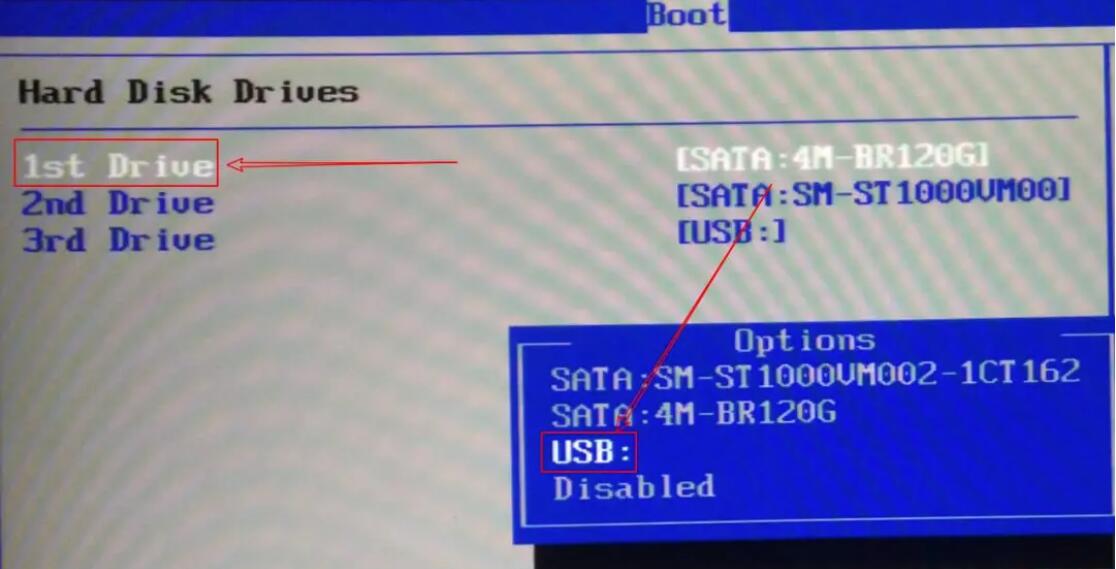
2.然后按下F10(保存并重启)。
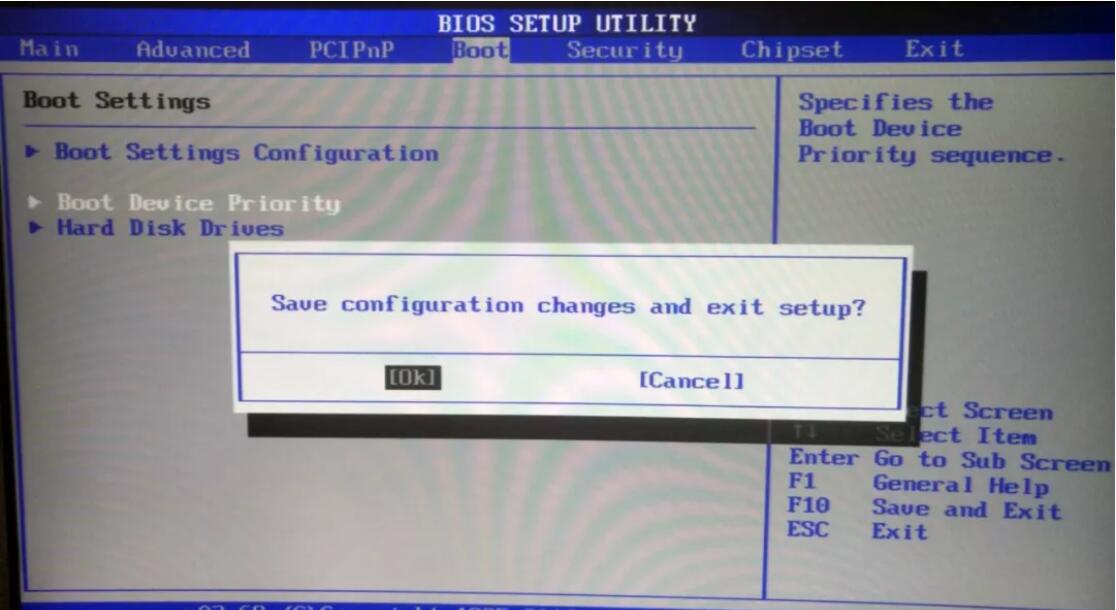
以上就是小编为大家带来的惠普暗影精灵3代按哪个键进行bios设置U盘启动项。为惠普暗影精灵3代进行U盘重装,我们可以按ESC进入bios设置,将U盘设置为第一启动项进行U盘重装。
上一篇: 戴尔G3电脑通过U盘启动盘重装win10系统详解 下一篇: 全球win10激活失效|黑鲨win10激活版系统重装攻略
